Pantalla Edge
¿Con qué dispositivo necesitas ayuda?
Pantalla Edge
Como obtener acceso, editar y administrar la pantalla Edge.
INSTRUCCIONES E INFORMACIÓN
En este tutorial, aprenderás a hacer lo siguiente:
• Activar o desactivar Edge Screen
• Tener acceso y usar Edge Screen
• Ingresar y editar las configuraciones del panel de Edge
Activar o desactivar Edge Screen
Deslízate hacia abajo desde la barra de notificaciones, luego selecciona el  ícono Settings. Selecciona Display, luego selecciona el botón Edge panels.
ícono Settings. Selecciona Display, luego selecciona el botón Edge panels.


Tener acceso y usar Edge Screen
1. Selecciona y arrastra la barra Edge panel hacia la izquierda.
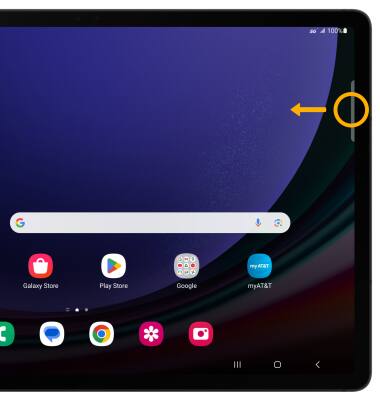
2. Selecciona la opción que desees.
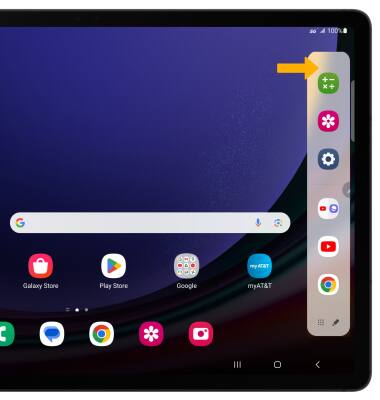
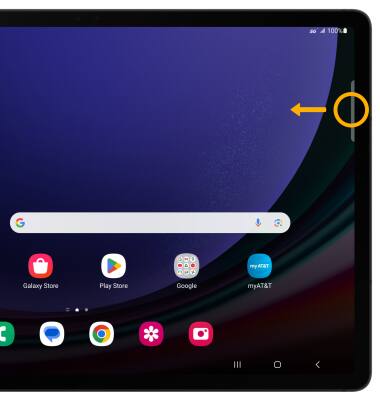
2. Selecciona la opción que desees.
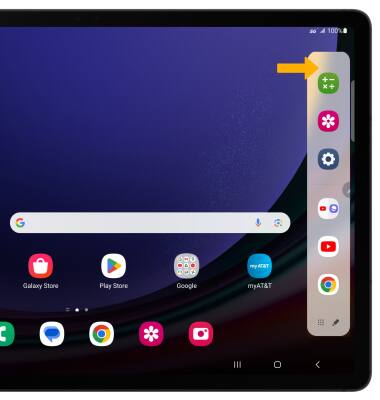
Ingresar y editar las configuraciones del panel de Edge
1. Desde la pantalla Display, selecciona Edge panels.
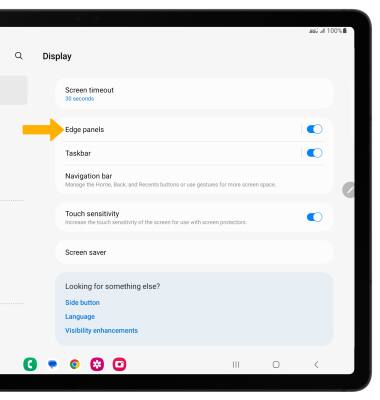
2. Selecciona Panels.
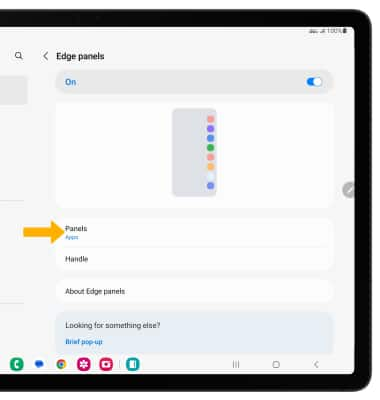
3. Ajusta las configuraciones como lo desees:
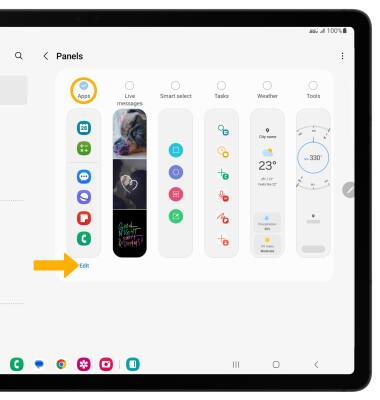
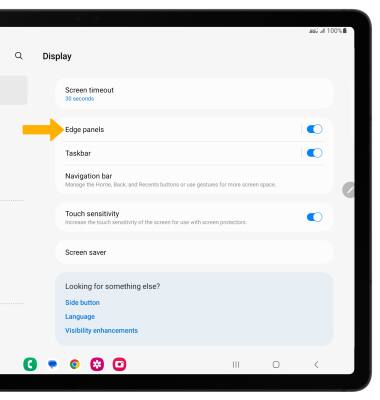
2. Selecciona Panels.
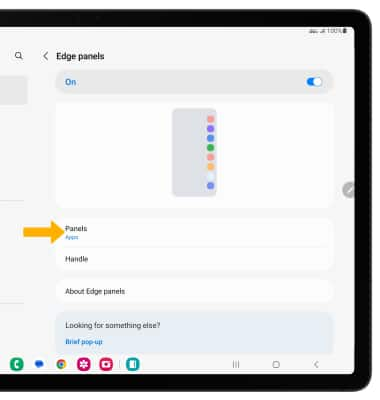
3. Ajusta las configuraciones como lo desees:
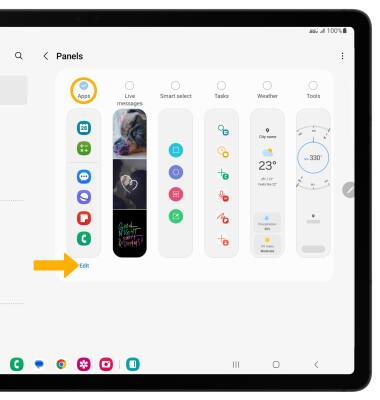
• AÑADIR/ELIMINAR UN PANEL: selecciona el círculo que está arriba del panel.
• EDITAR LA APARIENCIA: selecciona Edit debajo del panel que desees.
• EDITAR LA APARIENCIA: selecciona Edit debajo del panel que desees.